Google Lens의 편리함을 즐기는 아이폰 사용자에게 반가운 소식이 있습니다. 이제 아이폰에서 Google 검색 앱을 통해 Google Lens 기능에 접근할 수 있게 되었습니다. 사용법을 자세히 알아보겠습니다.
Google Lens는 스마트폰 카메라를 이용하여 표지판, 건물, 책, 식물 등 실물 객체를 식별하고 그에 대한 상세 정보를 제공하는 유용한 기능입니다. Google 포토 앱에서도 사용할 수 있었지만, 이제 Google 포토를 사용하지 않는 사용자도 일반 Google 검색 앱을 통해 Google Lens를 편리하게 이용할 수 있습니다. 두 앱에서 Google Lens를 사용하는 방법을 살펴보겠습니다.
Google 검색 앱에서 Google Lens 사용하기
만약 Google 검색 앱이 아직 설치되어 있지 않다면, 여기에서 다운로드하세요. 앱을 실행한 후, 검색창 내에 있는 Google Lens 아이콘을 눌러 시작합니다.
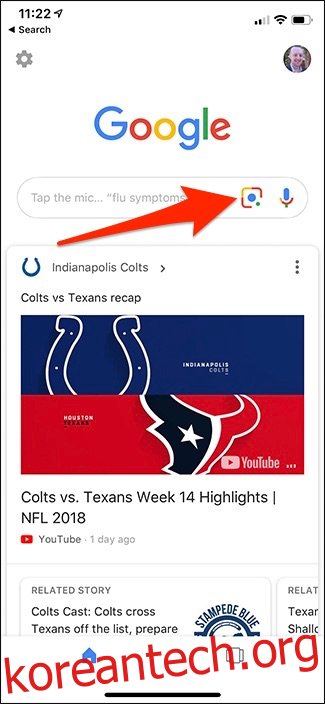
만약 아이콘이 보이지 않는다면, 앱을 완전히 종료한 후 다시 실행해 보세요.
다음 화면에서 하단에 있는 ‘카메라를 켜서 렌즈 사용’ 버튼을 누릅니다.
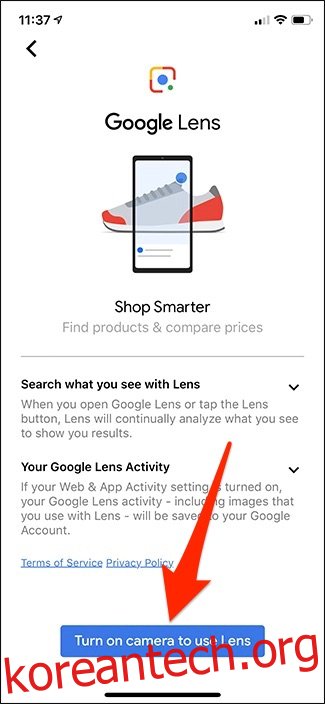
앱이 카메라 사용 권한을 요청하면 ‘확인’을 누릅니다.

이제 카메라를 들어 식별하고 싶은 물체를 화면에 맞춘 후 탭하면 됩니다.

Google Lens는 화면에 보이는 객체를 분석하여 관련 정보를 최대한 제공하려고 노력할 것입니다.
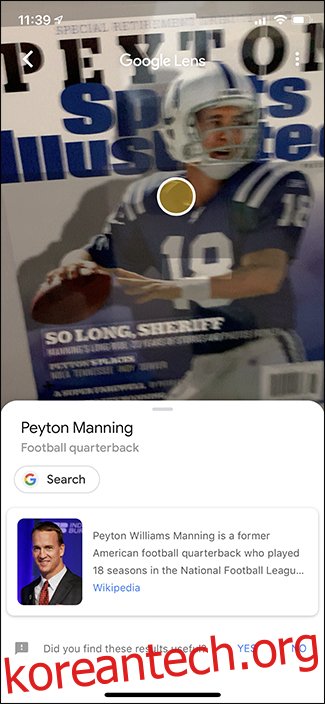
Google 포토 앱에서 Google Lens 사용하기
Google 렌즈를 사용할 때 Google 검색 앱과 Google 포토 앱의 가장 큰 차이점은 Google 포토 앱에서는 먼저 사진을 촬영한 다음, 해당 사진을 Google 포토에서 열어 Google Lens를 실행해야 한다는 것입니다. 하지만 여전히 간편하게 이용할 수 있습니다.
만약 Google 포토 앱이 없다면, 여기에서 다운로드하세요. 앱을 실행한 후, 피드에서 사진을 선택하여 시작합니다. 여기서는 고양이 사진을 선택해보겠습니다.

사진이 열리면, 화면 하단에 있는 Google Lens 아이콘을 누릅니다.

하단에서 ‘계속’을 선택합니다.

그러면 Google Lens가 실행되고, 해당 사진에 대한 정보를 Google이 찾은 결과를 즉시 보여줍니다.
